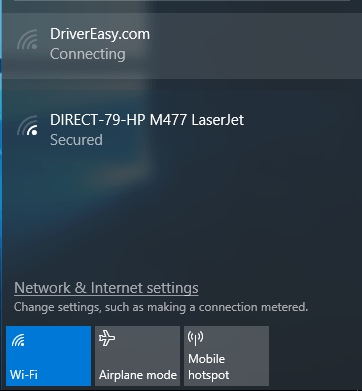Vanaf Windows 7 werd het mogelijk om een virtueel toegangspunt te starten. U kunt deze functie "Virtual Router" noemen, omdat u hiermee het internet via Wi-Fi kunt distribueren zonder router (apart apparaat). Dat wil zeggen, Windows gebruikt een Wi-Fi-adapter niet alleen om verbinding te maken met draadloze netwerken, maar ook om Wi-Fi naar andere apparaten te distribueren. U kunt het toegangspunt starten met speciale opdrachten via de opdrachtregel. In Windows 8 en Windows 10 werkt deze functie ook, maar er was ook een "Mobile Hotspot" (slechts een dozijn). Waar u geen opdrachten hoeft in te voeren, enz., Hoeft u alleen de netwerknaam en het wachtwoord op te geven en u bent klaar.
Ondanks het feit dat de distributie van Wi-Fi kan worden geconfigureerd met behulp van standaard Windows-tools, gebruiken velen om de een of andere reden programma's van derden. Die zijn meestal slechts een schelp. Virtual Router Plus is zo'n programma. Een heel eenvoudig en gratis programma dat zonder problemen van internet kan worden gedownload. Ik begrijp dat de ontwikkelaars (Runxia Electronics) Virtual Router Plus hebben verlaten en deze niet bijwerken. Om de een of andere reden werkt de website van het programma niet. En op internet vind je veel verschillende versies van dit programma. Er is Virtual Router Plus in het Russisch. Maar de vertaling is daar niet erg goed. In principe is het niet nodig. Er zijn slechts twee velden, een vervolgkeuzemenu en een knop. Er is nog een gratis en zeer vergelijkbaar programma genaamd Virtual Router Manager van een andere ontwikkelaar (Chris Pietschmann). U kunt Virtual Router Manager downloaden en gebruiken. Maar het lijkt ook niet te worden bijgewerkt.
In dit artikel laat ik je zien hoe je Virtual Router Plus downloadt (ik geef een link naar de versie die ik zelf ga gebruiken), installeer het, voer een virtueel toegangspunt uit en beheer de wifi-distributie. Maar daarvoor raad ik aan dat u probeert het toegangspunt in Windows met standaardmiddelen te configureren. Hier zijn de gedetailleerde instructies:
- Wi-Fi Sharing configureren in Windows 7 met behulp van de opdrachtprompt
- Een virtuele hotspot starten in Windows 10 met behulp van de opdrachtregel
- Stel Mobile Hotspot in Windows 10 in
U kunt meer artikelen over dit onderwerp vinden in deze sectie: https://help-wifi.com/category/nastrojka-virtualnoj-wi-fi-seti/
Als het niet mogelijk is om de Wi-Fi-distributie te starten via de opdrachtregel of via de "Mobile Hotspot", zal het programma Virtual Router waarschijnlijk niet werken. Omdat er problemen zijn met de adapter zelf, stuurprogramma's, instellingen, enz. En het programma gebruikt een standaardfunctie die in Windows is ingebouwd.
Ik raad je nog steeds aan om geen programma's van derden te gebruiken, maar om alles te configureren volgens de instructies, links waarnaar ik hierboven ben vertrokken.
Download Virtual Router Plus en installeer het op uw computer
doe voorzichtig, omdat u samen met het programma een virus of een soort malware kunt downloaden. U doet alles op eigen risico en risico.
U kunt Virtual Router Plus downloaden op een van de sites op internet. Ik heb deze (downloadlink) versie gebruikt. Ik controleerde het met een antivirusprogramma, alles leek schoon te zijn. Tijdens de installatie en configuratie merkte ik geen problemen, de antivirus vloekte niet.
Download het archief, open het en voer het bestand uitvirtualrouterplussetup.exe... We voeren de installatie uit (alles is daar eenvoudig) en starten het programma met een snelkoppeling op het bureaublad. Als u het vakje in het laatste venster van de installatiewizard niet uitschakelt, wordt deze automatisch gestart.

Het installatieproces is heel eenvoudig. Laten we verder gaan met het opzetten.
Virtual Router Plus configureren voor Wi-Fi-distributie
Het programma is heel eenvoudig. U hoeft alleen de naam op te geven van het Wi-Fi-netwerk dat onze laptop of pc zal verspreiden, een wachtwoord in te stellen en een internetverbinding uit de lijst te selecteren waarmee het internet wordt gedeeld.
- Netwerknaam (SSID) - schrijf hier een naam in Engelse letters. U kunt cijfers gebruiken. U kunt de standaardnaam laten staan.
- Wachtwoord - dit wachtwoord moet op apparaten worden ingevoerd om verbinding te maken met een Wi-Fi-netwerk dat u via Virtual Router Plus distribueert. Minimaal 8 karakters. Ik raad aan om alleen Engelse letters en cijfers te gebruiken.
- Algemene verbinding - in het vervolgkeuzemenu moet u de verbinding selecteren waarmee uw computer is verbonden met internet. Het hoeft geen Ethernet-verbinding te zijn.
Om de distributie van internet te starten, klikt u op de knop "Virtuele router starten plus".

De populaire fout "Kan virtuele router plus niet starten" kan verschijnen tijdens deze configuratiestap. Ik schreef over de mogelijke oorzaken en oplossingen in het artikel: Virtual Router Plus: kan virtuele router plus niet starten.
Als alles in orde is, zal het "Virtual Router" -programma zich in de lade verbergen en zal er een melding verschijnen dat de distributie met succes is gestart (met een onrealistisch slechte vertaling).

Open daarna de lijst met beschikbare wifi-netwerken op ons apparaat (waarvoor we internet distribueren), zoek daar een netwerk met de naam die in het programma is ingesteld en maak verbinding.

Elk apparaat kan op deze virtuele router worden aangesloten: tablets en smartphones op Android of iOS, laptops en computers op Windows, tv's, gameconsoles, enz.
Om de distributie te stoppen, moet u het Virtual Router Plus-programma openen (door op het pictogram in de lade te klikken) en op de knop "Virtuele router plus stoppen" klikken.

Als je op je computer naar "Netwerkverbindingen" gaat (Win + R - ncpa.cpl commando) terwijl de distributie draait, zullen we "Local Area Connection * 53" zien (je hebt misschien een ander nummer) en open gedeelde toegang in de eigenschappen internetverbinding. Alles wat we handmatig doen wanneer we een virtueel Wi-Fi-netwerk in Windows starten via de opdrachtregel.

In mijn geval werkt Virtual Router Plus op Windows 10 perfect. Maar ik zie vaak opmerkingen dat in Windows 10 de virtuele Wi-Fi-netwerkfunctie via de opdrachtregel niet werkt. Wellicht komt dit door de opkomst van de "Mobile Hotspot" -functie. Maar hier werkt het niet met een snelle internetverbinding (PPPoE).
Nog een punt: als je internet hebt via de modem van een mobiele operator en je kunt het internet niet distribueren, dan blokkeert je operator hoogstwaarschijnlijk de distributie (of moet je deze functie tegen betaling als een aparte service aansluiten). Om uzelf en de computer niet te kwellen, bel de ondersteuning en specificeer deze informatie volgens uw tarief.
Conclusies
Virtual Router Plus is actief. Ja, het is een beetje eenvoudiger om alles krachtig te configureren dan via de opdrachtregel. Velen begrijpen niet hoe ze de instellingen voor delen correct moeten instellen, doen iets verkeerd en als gevolg hiervan maken de apparaten geen verbinding met het Wi-Fi-netwerk dat de laptop distribueert, of ze maken verbinding, maar er is geen internettoegang.
Maar dit programma is niet bijgewerkt, de site van de ontwikkelaar werkt niet en door het op andere sites te downloaden, kunt u uw computer infecteren met een virus of malware. Dit mag niet worden vergeten.
Als je Windows 10 hebt, probeer dan een mobiele hotspot in te stellen. In dezelfde Windows 10, Windows 8 en Windows 7 kunt u wifi delen met behulp van opdrachten. Alle benodigde instructies staan aan het begin van het artikel. U kunt het niet configureren via de opdrachtregel, of dit proces lijkt u te ingewikkeld en tijdrovend - download Virtual Router Plus en volg de instructies.
Het is niet het enige programma dat deze taken uitvoert. Er is bijvoorbeeld ook Switch Virtual Router. Waar ik het al over had: Wi-Fi-distributie instellen in Windows 10 met behulp van het Switch Virtual Router-programma. Misschien vind je dit programma leuker.